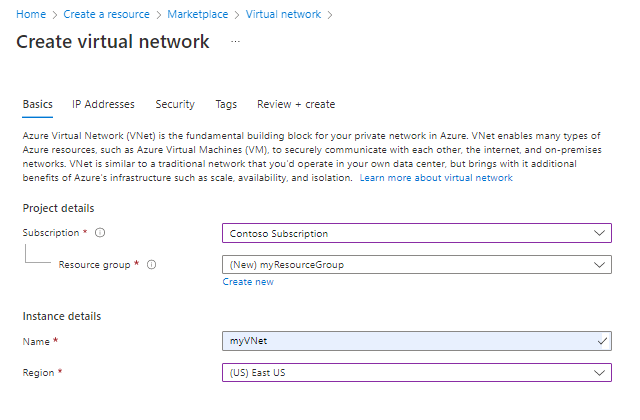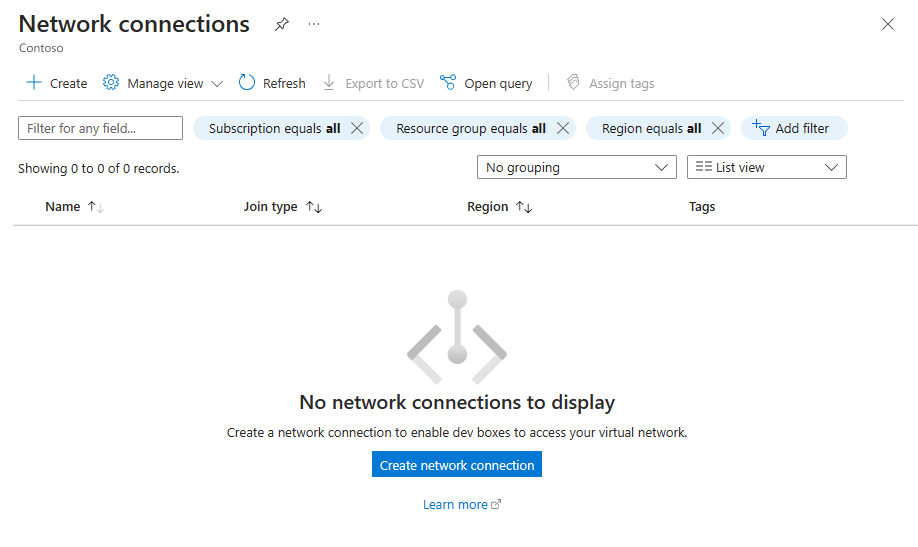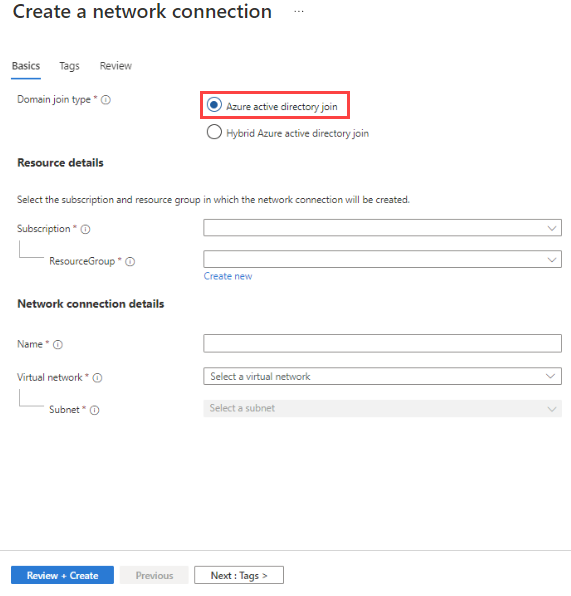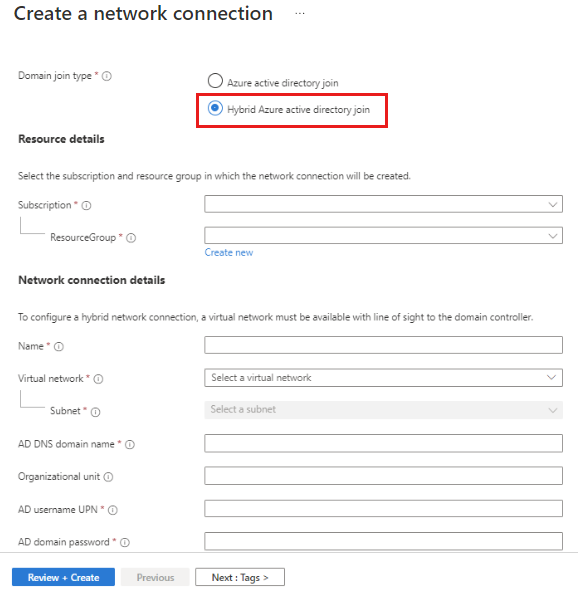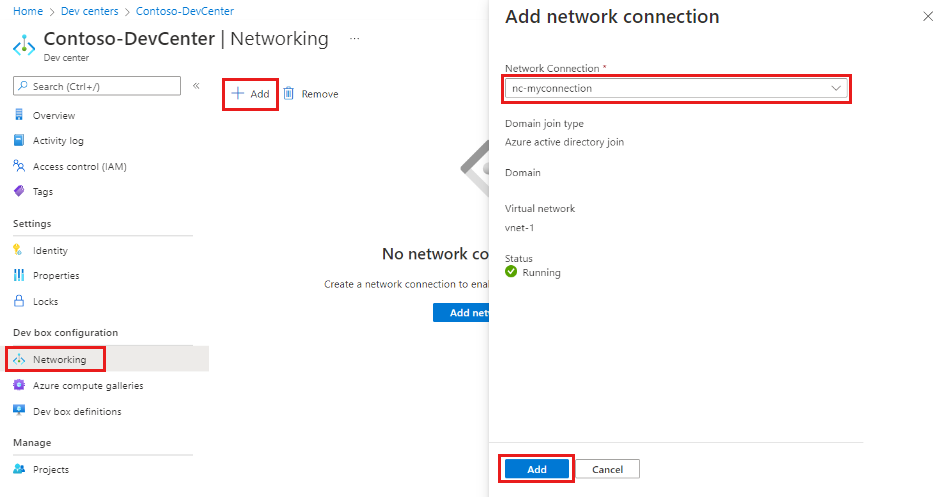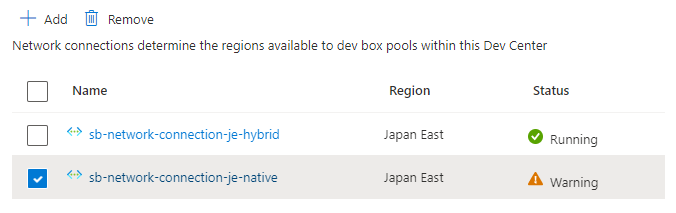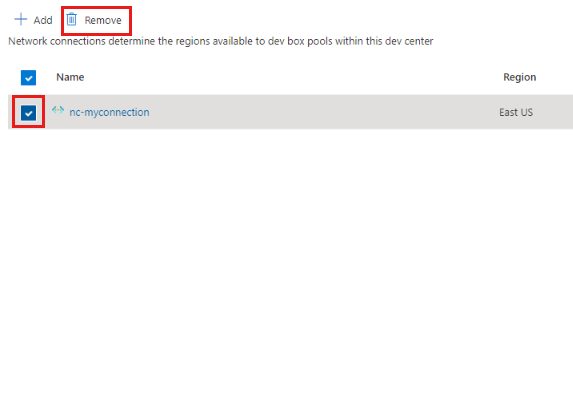ネットワーク接続を構成して開発ボックスをリソースに接続する
この記事では、Microsoft Dev Box でデベロッパー センターのネットワーク接続を管理する方法について説明します。 ネットワーク接続により、開発ボックスは既存の仮想ネットワークに接続できます。 さらに、開発ボックスからオンプレミスのリソースに接続できるようにネットワーク設定を構成することができます。 ネットワーク接続の場所 (Azure リージョン) によって、関連付けられている開発ボックスがホストされる場所が決まります。
開発ボックスは、開発ボックス プールに関連付けられている Microsoft ホステッド ネットワークか、自分で管理しているネットワークにデプロイすることを選択できます。 自分で管理しているネットワークに開発ボックスをデプロイすることを選択する場合、最初にネットワーク接続を構成する必要があります。
Microsoft Dev Box のデベロッパー センターに少なくとも 1 つのネットワーク接続を追加する必要があります。
前提条件
- ネットワーク接続を作成し、構成するために十分なアクセス許可。
- 開発ボックスに使用できる仮想ネットワークとサブネットが少なくとも 1 つ。
開発ボックスのネットワーク接続を計画するときは、次の点を考慮します。
- 開発ボックスのユーザーに最も近いリージョンまたは場所を確認します。 ユーザーに近いリージョンに開発ボックスをデプロイすると、エクスペリエンスが向上します。
- Microsoft Entra 参加または Microsoft Entra ハイブリッド参加を使って開発ボックスを既存のネットワークに接続する必要があるかどうかを決定します。
アクセス許可を確認する
ネットワーク接続を管理するには、次のアクセス許可が与えられていることを確認します。
| アクション | ロール | 必要なアクセス許可 |
|---|---|---|
| 仮想ネットワークとサブネットを作成して構成する | ネットワーク共同作成者 (所有者または共同作成者) | 既存の仮想ネットワークに対するアクセス許可、または新しい仮想ネットワークとサブネットを作成するためのアクセス許可。 |
| ネットワーク接続を作成または削除する | 所有者または共同作成者 | リソース グループを作成するためのアクセス許可が含まれる、Azure サブスクリプションまたは特定のリソース グループのアクセス許可。 |
| ネットワーク接続を追加または削除する | Contributor | デベロッパー センターで書き込みアクションを実行するためのアクセス許可 |
仮想ネットワークとサブネットの作成
ネットワーク接続を作成するには、既存の仮想ネットワークとサブネットが必要です。 使用できる仮想ネットワークとサブネットがない場合は、次の手順のようにして作成します。
Azure portal にサインインします。
検索ボックスに、「仮想ネットワーク」と入力します。 結果一覧から、[仮想ネットワーク] を選択します。
[仮想ネットワーク] ページで、 [作成] を選択します。
[仮想ネットワークの作成] ペインの [基本] タブで、次の値を入力します。
設定 値 サブスクリプション サブスクリプションを選択します。 リソース グループ 既存のリソース グループを選択するか、[新規作成] を選択して新しく作成します。名前を入力したら、[OK] を選択します。 名前 仮想ネットワークの名前を入力します。 リージョン 仮想ネットワークと開発ボックスのリージョンを選びます。 重要
仮想ネットワーク用に選択したリージョンが、Azure によって開発ボックスがデプロイされる場所になります。
[IP アドレス] タブで、既定の設定をそのまま使います。
[セキュリティ] タブで、既定の設定をそのまま使います。
[確認および作成] タブで設定を確認します。
[作成] を選択します。
ネットワークから Microsoft Dev Box エンドポイントへのアクセスを許可する
組織がネットワークのイングレスとエグレスを制御するには、ファイアウォール、ネットワーク セキュリティ グループ、さらには Microsoft Defender を使用できます。
組織でエグレス トラフィックをファイアウォール経由でルーティングする場合は、Microsoft Dev Box サービスを機能させるために特定のポートを開く必要があります。 詳細については、「ネットワークの要件」を参照してください。
ネットワーク接続を計画する
以下のセクションでは、Microsoft Dev Box でネットワーク接続を作成して構成する方法を示します。
Active Directory 参加の種類を確認する
Microsoft Dev Box には、構成済みで機能する Active Directory 参加が必要です。これには、開発ボックスがドメインに参加してリソースにアクセスする方法を定義します。 Microsoft Entra 参加と Microsoft Entra ハイブリッド参加の 2 つの選択肢があります。
Microsoft Entra 参加。 組織で Microsoft Entra ID を使用している場合、Microsoft Entra 参加 ("ネイティブ" Microsoft Entra 参加とも呼ばれます) を使用できます。 開発ボックス ユーザーは、Microsoft Entra アカウントを使用して Microsoft Entra 参加済み開発ボックスにサインインします。 そのアカウントに割り当てられたアクセス許可に基づいてリソースにアクセスします。 Microsoft Entra 参加では、クラウドベースとオンプレミスの両方のアプリやリソースにアクセスできます。 詳細については、Microsoft Entra 参加のデプロイの計画に関する記事を参照してください。
Microsoft Entra ハイブリッド参加。 組織にオンプレミスの Active Directory 実装がある場合でも、Microsoft Entra ハイブリッド参加済み開発ボックスを使用することで、Microsoft Entra ID の機能の一部を使用できます。 これらの開発ボックスは、オンプレミスの Active Directory インスタンスに参加し、Microsoft Entra ID で登録されます。 Microsoft Entra ハイブリッド参加済み開発ボックスには、オンプレミスのドメイン コントローラーへのネットワーク接続が定期的に必要になります。 この接続がない場合、デバイスは使用できなくなります。 詳細については、Microsoft Entra ハイブリッド参加のデプロイの計画に関する記事を参照してください。
ネットワーク接続を作成する
Azure portal にサインインします。
検索ボックスに、「ネットワーク接続」と入力します。 結果一覧から、[ネットワーク接続] を選択します。
[ネットワーク接続] ページで、[作成] を選択します。
[ネットワーク接続の作成] ペインの [基本] タブで、次の値を入力します。
設定 Value ドメイン参加の種類 [Microsoft Entra 参加] を選択します。 サブスクリプション ネットワーク接続を作成するサブスクリプションを選択します。 リソース グループ 既存のリソース グループを選択するか、[新規作成] を選択して新しいリソース グループの名前を入力します。 名前 ネットワーク接続のわかりやすい名前を入力します。 仮想ネットワーク ネットワーク接続で使用する仮想ネットワークを選択します。 サブネット ネットワーク接続で使用するサブネットを選択します。 [確認および作成] を選択します。
[確認] タブで、[作成] を選択します。
デプロイが完了したら、 [リソースに移動] を選択します。 [ネットワーク接続] ページに接続が表示されることを確認します。
Note
Microsoft Dev Box では、ネットワーク接続ごとにリソース グループが自動的に作成されます。このグループに、ネットワーク接続に割り当てられた仮想ネットワークを使用するネットワーク インターフェイス カード (NIC) が保持されます。 リソース グループには、ネットワーク接続の名前とリージョンに基づいて固定の名が付けられます。 リソース グループの名前を変更したり、既存のリソース グループを指定したりすることはできません。
ネットワーク接続をデベロッパー センターにアタッチする
既存のネットワーク接続をデベロッパー センターにアタッチできます。 ネットワーク接続をデベロッパー センターにアタッチしてから、プロジェクトで使って開発ボックス プールを作成する必要があります。
ネットワーク接続により、開発ボックスは既存の仮想ネットワークに接続できます。 ネットワーク接続の場所 (Azure リージョン) によって、関連付けられている開発ボックスがホストされる場所が決まります。
Microsoft Dev Box のデベロッパー センターにネットワーク接続をアタッチするには:
Azure portal にサインインします。
検索ボックスに、「dev centers」と入力します。 結果一覧から、[デベロッパー センター] を選択します。
作成したデベロッパー センターを選択し、[ネットワーク] を選びます。
[+ 追加] を選択します。
[ネットワーク接続の追加] ペインで、先ほど作成したネットワーク接続を選び、[追加] を選びます。
ネットワーク接続をアタッチすると、Azure portal によってネットワークに対するいくつかの正常性チェックが実行されます。 チェックの状態は、[リソースの概要] ページで確認できます。
すべての正常性チェックに合格したネットワーク接続をデベロッパー センターに追加し、それらを使用して開発ボックス プールを作成できます。 開発ボックス プール内の開発ボックスは、ネットワーク接続に割り当てられている仮想ネットワークの場所に作成され、ドメインに参加します。
エラーを解決するには、「Azure ネットワーク接続のトラブルシューティング」を参照してください。
ネットワーク接続をデベロッパー センターから削除する
デベロッパー センターからネットワーク接続を削除できます。 1 つ以上の開発ボックス プールで使われているネットワーク接続は、削除できません。
Azure portal にサインインします。
検索ボックスに、「dev centers」と入力します。 結果一覧から、[デベロッパー センター] を選択します。
作成したデベロッパー センターを選択し、[ネットワーク] を選びます。
削除するネットワーク接続を選んで、[削除] を選びます。
警告メッセージを確認してから、[OK] を選択します。
ネットワーク接続が削除されると、デベロッパー センター内の開発ボックス プールで使用できなくなります。